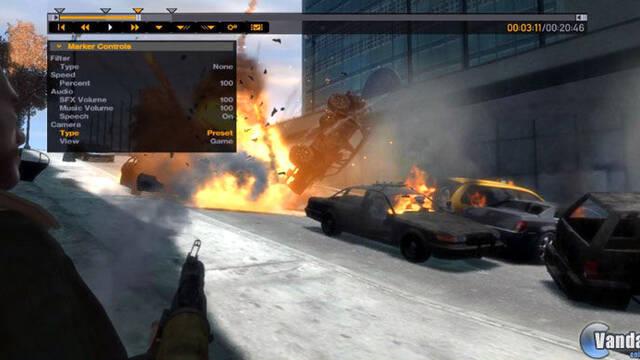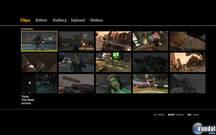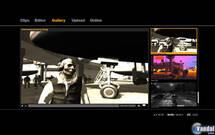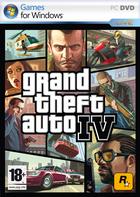Rockstar nos ofrece vídeos e imágenes que ilustran el editor de vídeos que incluirá la versión para PC de Grand Theft Auto IV, vídeos que podremos compartir a través de la página web del club social de Rockstar, y desde la sección de de este juego.
Para montar un vídeo primero habrá que capturar secuencias de vídeo. Puedes activar o desactivar la captura de secuencias en la sección "Partida" del menú de pausa. La captura de secuencias está activada por defecto, lo cual significa que el juego graba continuamente todo lo que ves. Cuando quieras guardar algo, pulsa F2 y capturarás las imágenes que acabas de ver justo antes.
El juego captura secuencias de entre 30 a 40 segundos de duración, dependiendo de la configuración del juego y de las especificaciones de tu ordenador, por lo que dispones de algo de tiempo para guardar un evento después de que haya sucedido. Cuando hayas grabado unas cuantas secuencias, puedes acceder al editor de vídeos a través del teléfono móvil del juego.
Desde el editor hay un visor de secuencias, donde podremos organizar los vídeos capturados, escoger las favoritas, etc. Haz doble clic en una secuencia para verla usando el visor de secuencias y ésta se reproducirá automáticamente. Para detenerla, haz clic en el botón de pausa o pulsa la barra espaciadora. Puedes rebobinar o avanzar la secuencia si haces clic en los botones de la barra de herramientas del visor de secuencias, o pulsando las teclas de cursor izquierda o derecha del teclado. Al hacer clic derecho en los botones rebobinar o avanzar, rebobinarás o avanzarás un fotograma por cada clic. Las teclas de cursor arriba y abajo también realizarán esta función.
Para mover la cámara alrededor de tu personaje, mantén pulsado el botón derecho del ratón y pulsa las teclas W y S para acercar y alejar la imagen. Puedes actualizar las vistas en miniatura de las secuencias en cualquier momento pulsando la tecla U. Al hacerlo, el fotograma que estés viendo pasará a ser la nueva vista en miniatura de la secuencia, y te resultará más fácil localizarla cuando quieras usarla en un vídeo. Para salir del visor de secuencias, pulsa Esc cuando hayas terminado de revisar la secuencia y de configurar la vista en miniatura.
Con las secuencias organizadas, es el momento de pasar al editor de verdad. Todos los vídeos que estás editando se organizan y se guardan en los archivos de vídeo, y están ordenados cronológicamente, siendo el primero de ellos el último que hayas editado. Puedes seguir editando un vídeo ya existente o crear uno nuevo si haces doble clic en "Crear nuevo".
Cuenta con una zona de storyboard a la que arrastramos las secuencias, situándolas en la línea del tiempo. Ahí ya podremos añadir marcadores, establecer cámaras (predefinidas y personalizadas, con objetivos, cámara libre, etc.) y editarlo con filtros, control de velocidad, sonidos, transiciones, textos y rótulos... y finalmente compartirlos como os decíamos al principio.
Vandal ofrece noticias de videojuegos los siete días de la semana, cubriendo la actualidad del sector. En estas páginas encontrarás noticias sobre nuevos anuncios de juegos, fechas de lanzamiento, tráilers y otros detalles, así como información sobre la industria del videojuego y la vibrante cultura que se está creando en torno al ocio interactivo. ¡No olvides decirnos lo que te parece este artículo o darnos tu opinión sobre el tema participando en los comentarios!